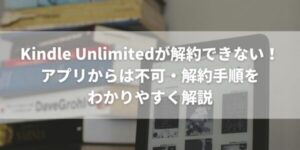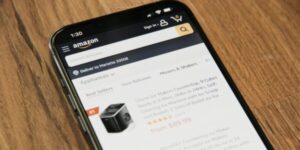amazonほしい物リストの匿名での作り方を詳しく紹介します。
amazonほしい物リストは、amazonアカウントでニックネームを使って作成すれば匿名のまま公開できますよ。
ただ、受取人の住所が第三者にバレるリスクがあるので、対策を打つ必要があるでしょう。
この記事では、amazonほしい物リストを匿名で公開する方法、住所がバレるケースと注意点について解説しました。
ぜひご覧になって、ほしい物リストの活用に役立ててくださいね。
amazonほしい物リストで住所がバレる?
amazonのほしい物リストは文字通り、自分が入手したい物をリスト化して登録する仕組みです。
リストに入れた物は自分で購入してもいいし、ネットで知り合った友人等からプレゼントしてもらうこともできます。
他人からプレゼントしてほしい場合は、ほしい物リストを公開する必要があります。
ただ、ほしい物リストを公開した際にユーザーの個人情報の一部がバレる可能性があることに注意してください。
本名や住所がバレてしまう可能性として以下の場合が考えられます。
- amazonアカウントで登録した本名がほしい物リストに表示された場合
- 配送業者がamazonでない場合

それぞれのケースを紹介
amazonアカウントで登録した本名がほしい物リストに表示された場合
ほしい物リストはamazonアカウントに登録した名前で使用することになります。
もしこの名前を本名で登録していた場合は、公開されたリストで本名がバレてしまうことに注意してください。
また、あなたのごく親しい知人に知られた場合、本名と住所が紐づけられ、住所までバレてしまう可能性もあります。
配送業者がamazonでない場合
ほしい物リストはプレゼントの送り主(注文者)からは、送り先の「都道府県」までしかわからない仕組みです。
ただ、配送業者がamazonでない場合は、もう少し詳しく知られてしまう可能性があることにご注意ください。
商品到着日に、送り主には「お問い合わせ伝票番号」が書かれたメールが届きます。
この伝票番号をWEBで検索すれば、最寄りの宅配業者の営業所あるいは郵便局がわかってしまうのです。
この情報から、あなたの住所の市町村名まではバレる可能性があると言えるでしょう。
なお、配送業者がamazonの場合は営業所などの情報は知られません。
amazon ほしい物リスト匿名での作り方と公開方法
amazonでほしい物リストを作成し、それを匿名で公開する方法を解説します。
ほしい物リストをアカウント画面から作成
ほしい物リストは、amazonアプリのアカウント画面から操作することで作成できます。
そして、作成したほしい物リストは、その中に商品を追加することで使えるようになります。
操作手順をひとつずつ見ていきましょう。

リストを作る方法
amazonアプリの一番下の4つのアイコンの左から2番目をタップしてください。
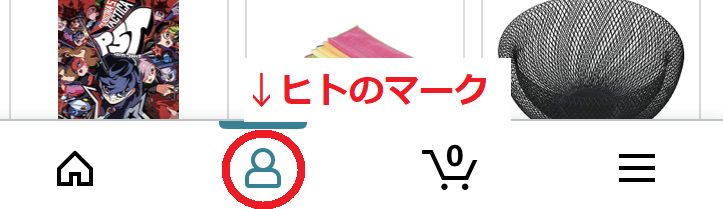
アカウントの画面が開けます。
アカウント画面の4つ並んでるボタンの右下、「あなたのリスト」ボタンをタップしましょう。
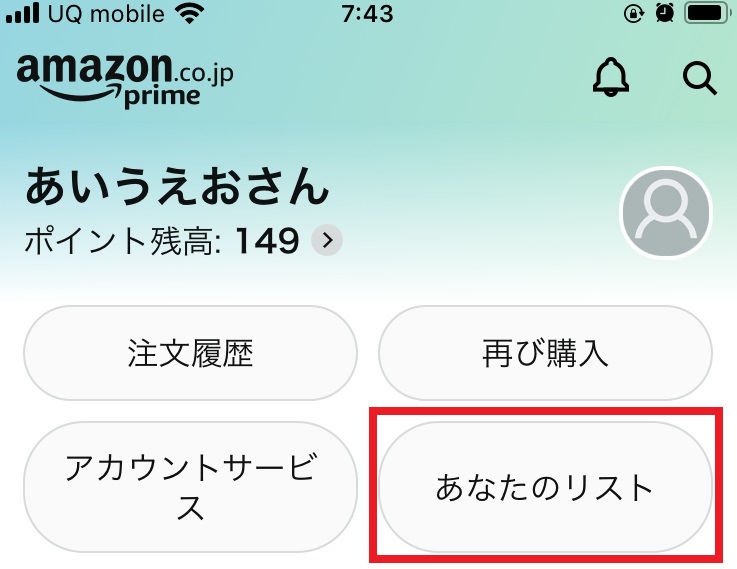
これまでに作ってきたリストの一覧が表示されます。
「あなたのリスト」画面の一番上に「お客様の購入品リストとレジストリ」という表示があります。
その表示の右側にある「+」マークをタップしてください。
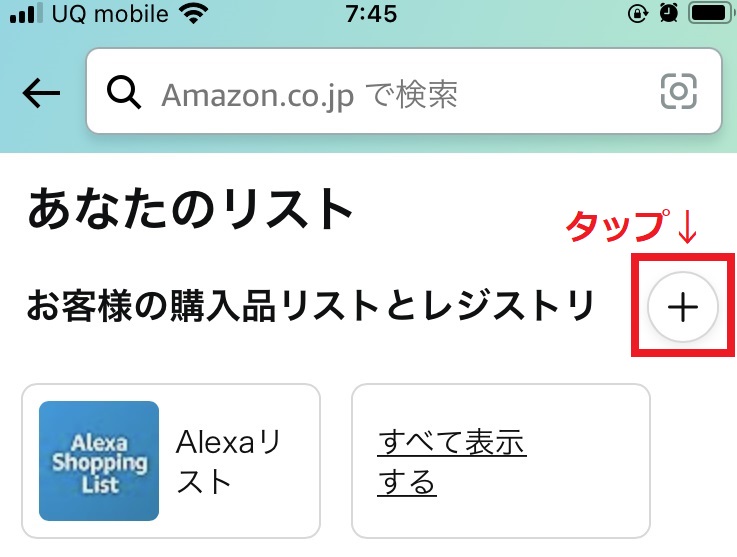
これでほしい物リストを追加できますよ。
画面下に「新しいリストを作成」の枠が出るので、その下側の「リストを作成」をタップしてください。
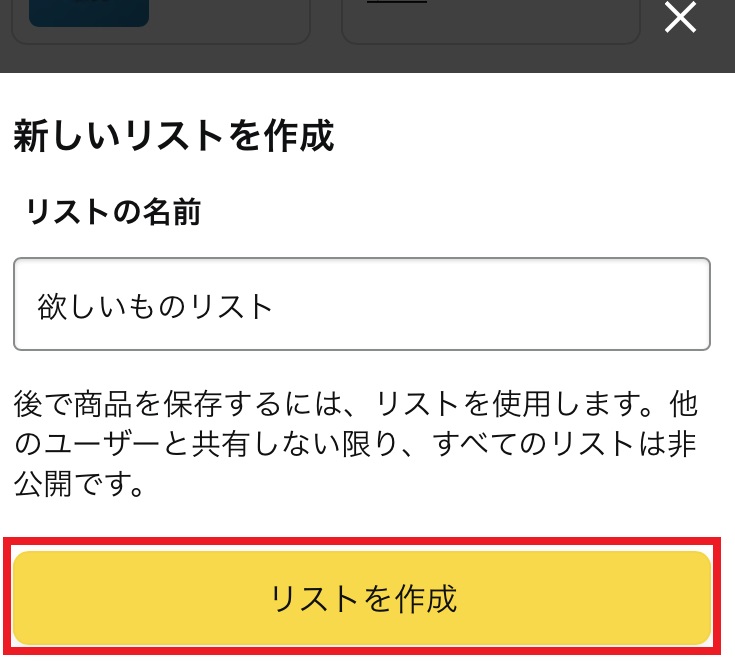
これで新しいリストが作れましたね。
次からはこれに商品を追加していきましょう。
amazonの商品検索でリストに加えたい商品を探してください。
商品を見つけたら、画像をタップして選択します。
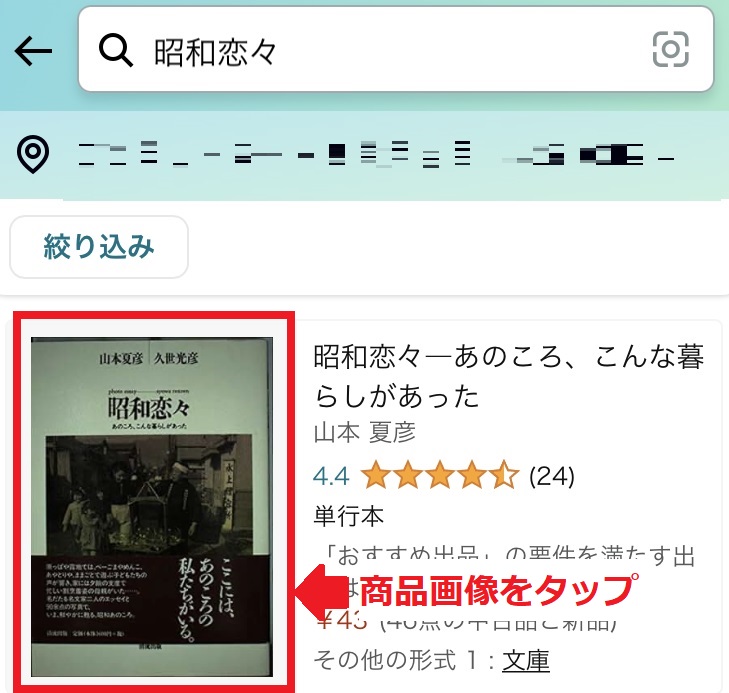
すると、商品詳細画面が表示されました。
商品詳細画面で、「カートに入れる」ボタンや価格の左下に「リストに追加」という文字があります。
ちょっと小さいですが、これをタップしてください。
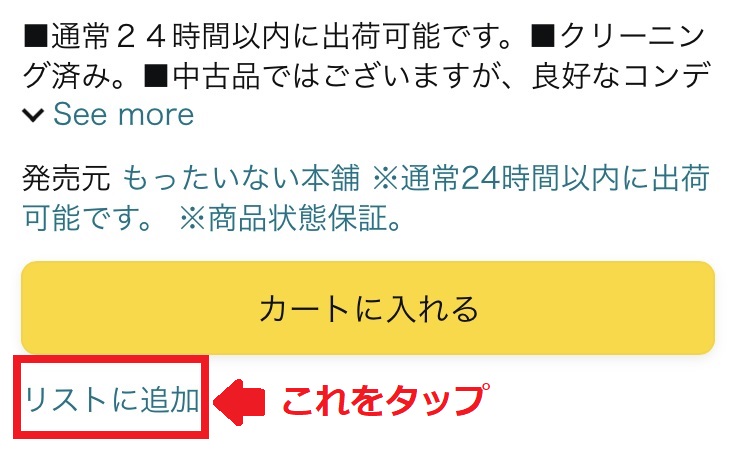
「マイリストに追加する」という表示の下に、リストの一覧が表示されますね。
新たに作成したリストのボタンをタップしましょう。
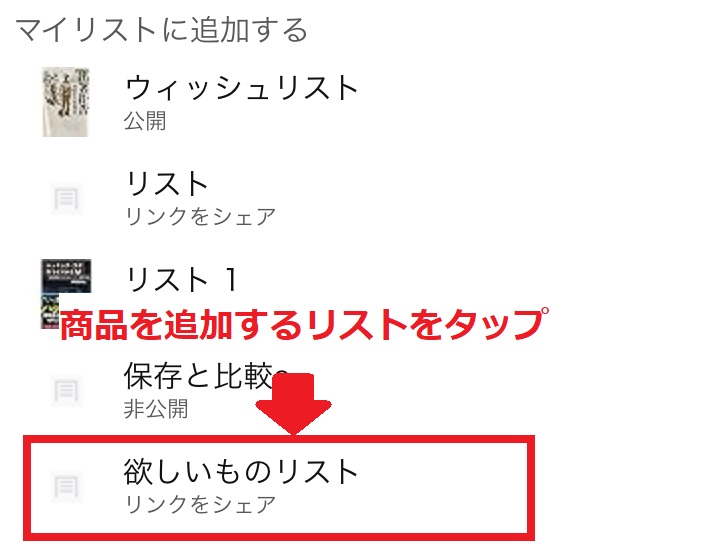
すると、商品詳細画面に「追加しました」というメッセージが出てきます。
アカウント画面に戻りリストを開いてみてください。
作成したリストに追加した商品が表示されていればOKです。
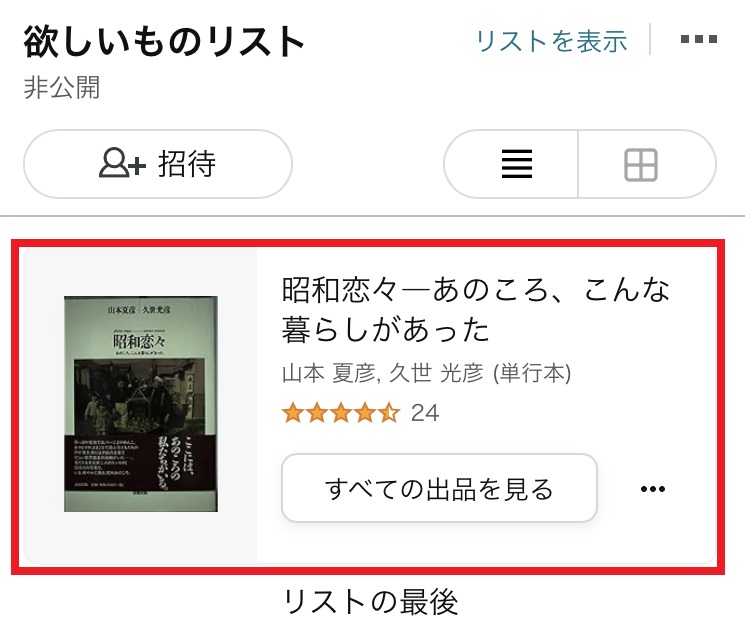
以上で、ほしい物リストを作成してその中に商品を入れる作業が終了しました。
ほしい物リストを公開する
つづいて、作成したほしい物リストを公開する手順を見ていきましょう。
こちらもamazonアプリでの操作がメインです。

リストを公開する方法
リスト名の右側、「リストを表示」という文字の隣に「…」があります。
これをタップしてください。
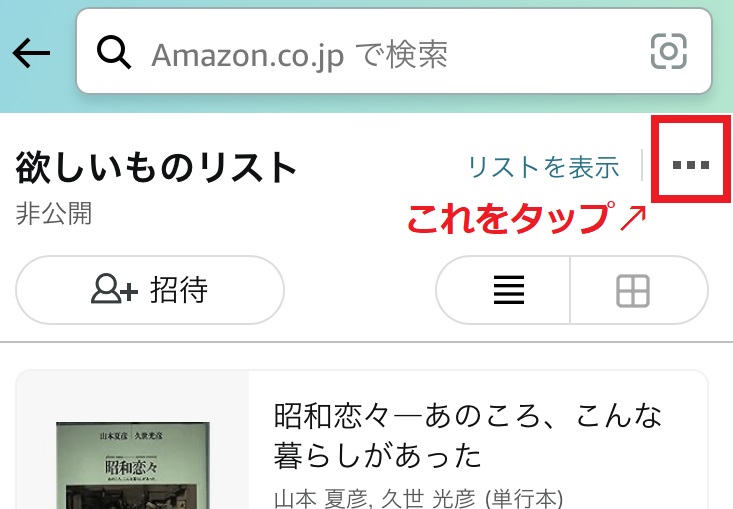
すると、画面下にリストのプロパティ変えるウィンドウが出てきます。
ウィンドウの「リストの設定」ボタンをタップしてください。
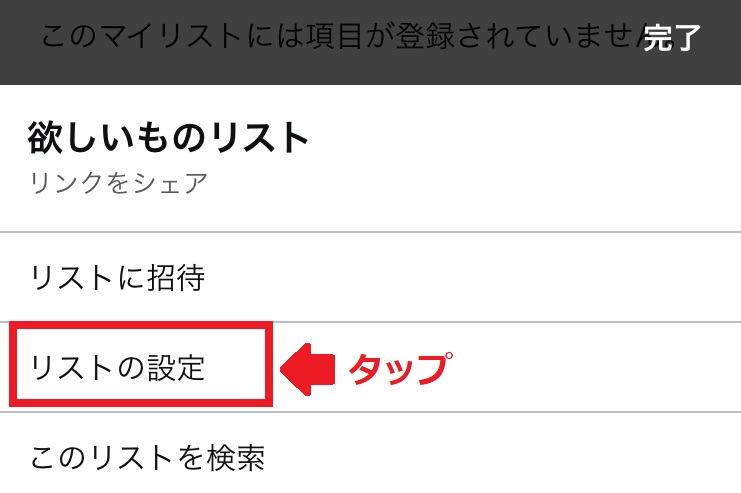
「リストの管理」という画面に移ります。
ここでは、リストの商品をどこの誰に届けたいかという情報を入力します。
「公開/非公開の選択」ダイヤルで”公開”を選択してください。
「受取人」は匿名公開の場合は適当なニックネームを入力しておきましょう。
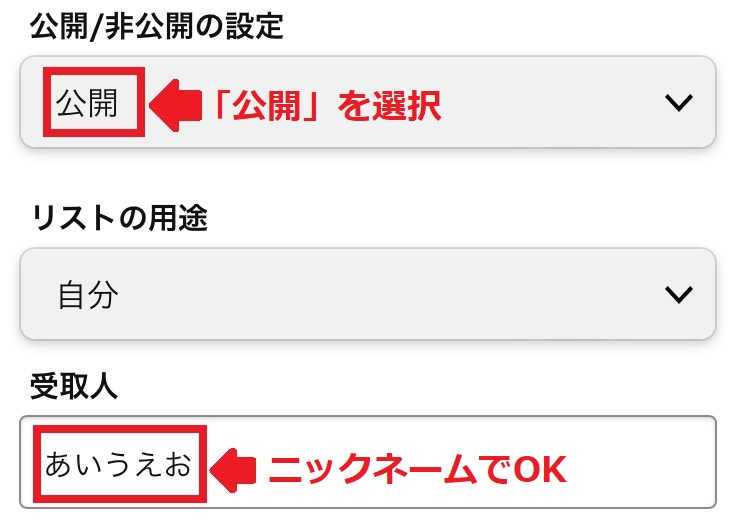
次に送付先の住所を入力します。
「リストの管理」画面の下の方に「お届け先住所」のダイヤルがあるので選択します。
新しい住所に届ける場合は、新規作成してください。
住所まで入力できたら、右上の「変更を保存」ボタンをタップしましょう。
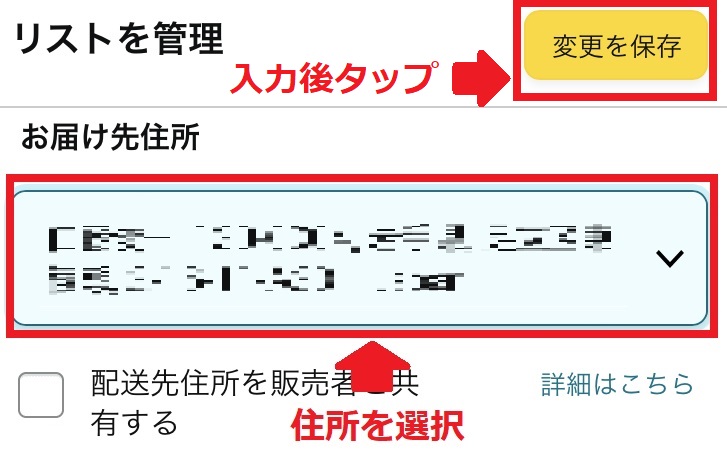
ほしい物リストの元の画面に戻ってきました。
「欲しいものリスト」という文字の下に「+招待」というボタンがあるのでタップしましょう。
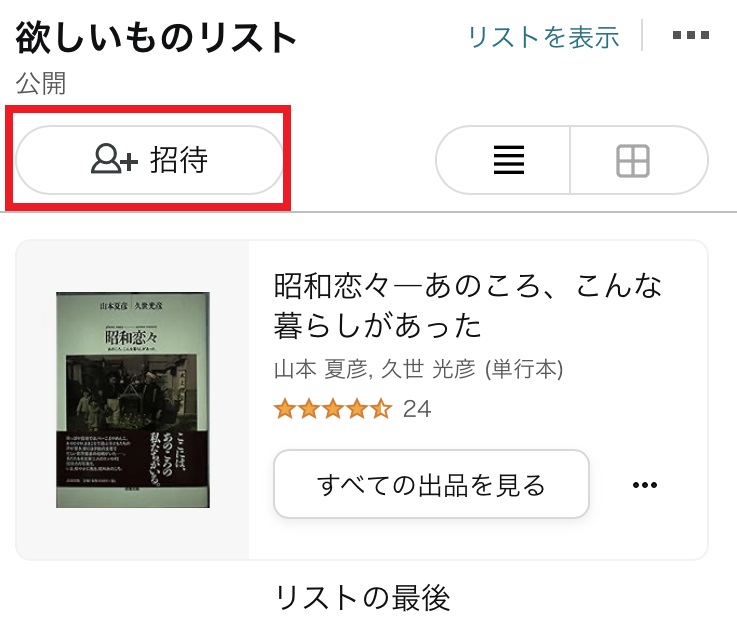
「他のユーザーを招待」という画面が下に出てきます。
「表示のみ」と「表示して編集」という2つの文字がでてきますね。
これは「表示のみ」を選択し、その中の「リンクのコピー」をタップしましょう。
これでほしい物リストへのリンク先がコピーできます。
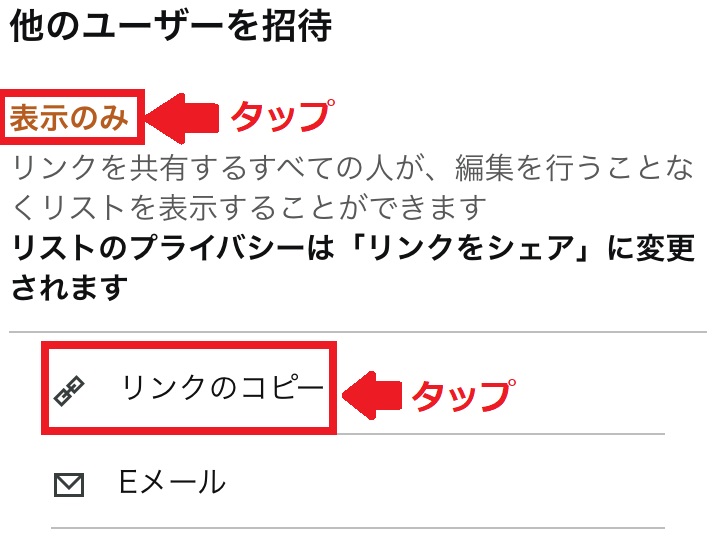
後者の「表示して編集」を選ぶと第三者がリストを編集できてしまうのでご注意ください。
コピーしたリンクはSNSやYouTubeの概要欄に貼り付けて、みんなに見てもらいましょう。
写真はX(旧Twitter)にリンクを貼り付けてポストする様子です。
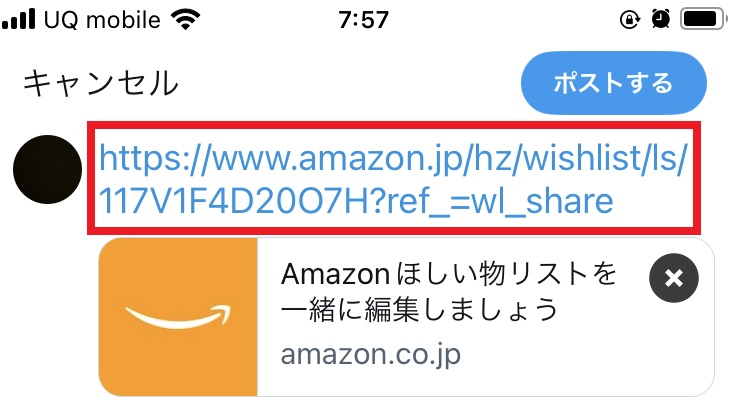
以上で、作成したほしい物リストを公開する作業が完了しました。
欲しいものリストを匿名で公開するときの注意点
ここで、ほしい物リストを匿名で公開する際の注意点をまとめます。
- 「販売者と住所の共有」チェックを外す
- 「リストを管理」での入力方法を工夫する
- 配送業者がamazonでない場合に注意する
「販売者と住所の共有」チェックを外す
「リストを管理」画面で届け先住所の入力欄の下に「販売者と住所の共有」というチェック欄がありますね。
これをチェックしないことで、amazon以外の出品者に届け先住所の情報が伝わることを防ぐことができます。
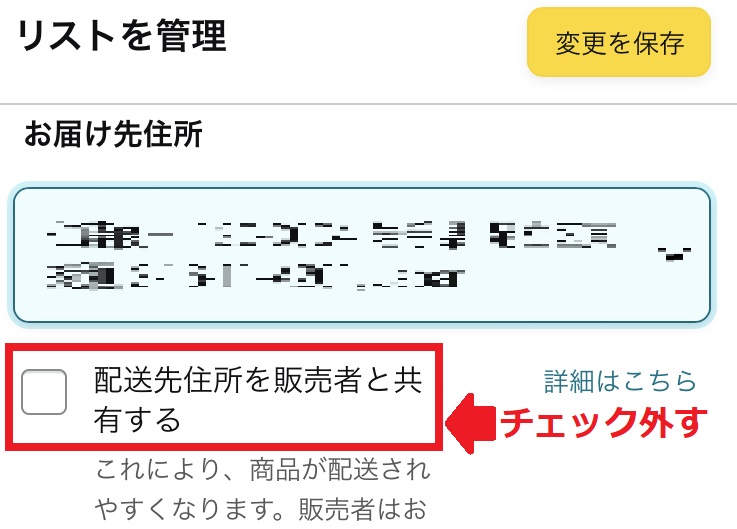
「リストを管理」での入力方法を工夫する
「リストを管理」画面では受取人の情報を入力する欄があります。
「受取人」は本名でなく、ニックネームを入れましょう。
「誕生日」の入力は不要です。
その他、個人情報の特定につながる情報の入力は避けてください。
配送業者がamazonでない場合に注意する
配送業者がamazonでない場合は、伝票番号から市町村名までバレる可能性があります。
このリスクがあることを踏まえ、絶対に知られたくない商品はリストに入れないなどの注意をしてください。
amazonほしい物リスト匿名での作り方まとめ
ここまで解説してきたamazonほしい物リストを作成、匿名で公開する方法につき簡単にまとめます。
- ほしい物リストを活用すれば、欲しい物を手に入れやすくなる
- リストはamazonのアカウント画面から作成できる
- リストを公開する際は個人情報がバレないように注意する必要がある
- 配送業者がamazon以外の場合は、市町村名までは知られる可能性がある
ほしい物リストにいれておいたものをプレゼントしてもらえると嬉しいですよね。
この記事が少しでもお役に立てば幸いです。